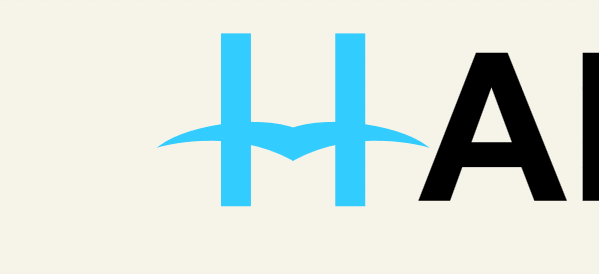ハダノ元教頭が GIGAスクール と DX人材育成 について考えるブログ
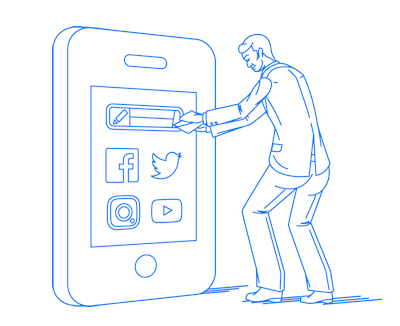
ICTあるある―1「画像ファイルの扱いが無理ゲー」
「ICT活用で教職員の働き方改革というけれど、忙しすぎて覚える時間がない」という笑えない実態が学校現場にあります。落ち込んでいても仕方ないので、あえて笑い話にしてみたのが「ICTあるある」です。
今回お届けするのは……
研究授業用の画像を作ってあげたら、ハードコピーされた件
研究授業をする若手学級担任に使わせたいと学年主任に頼まれ、画像を数枚作ったときのことです(2019年秋)。「この画像、どう使いますか。授業用の共有フォルダに入れてもいいし、クラウドに置いてもいいし。とりあえずメールで送りましたが……」と言うと、

教頭先生、ありがとうございました!
学年主任は質問には答えず、画像を次々とカラープリンターで印刷すると、iPadでパシャパシャ撮り始めたのです。
「えーーっ、何してるんですか!」と止めようとすると、学年主任は、

何かまずかったでしょうか?
ハダノは、頭を抱えてしまいました。校内情報化推進リーダーとしてICT校内研修も年6回実施し、デジタルデータの扱いもある程度できるようにしたつもりでした。しかし、「デジタルデータは、無劣化・省資源・共有可」ということを本当には理解していなかった教員がいたのです。デジタルのままデータを扱う方法についていろいろ研修している間、「さっさと印刷すればいいのに」と思っていたかもしれません。
「せっかくのデジタル画像をアナログ出力してまたデジタル化したら画質が悪くなってもったいないでしょ。教育事務所に指導案を提出するときに、わざわざ印刷してFAXするようなものですよ」と言ってみましたが、案の定ポカーンとしています。
学級担任に直接話すと、🔗「ソックリッカーで見せます」と言うので、Firebase Storage にアップロードしておきました。研究授業当日はそれでうまくいきましたが、「授業へのICT活用推進」という点では課題が残りました。
以下は、ICT校内研修でやったこと(ばっすい)です。
「あの写真はどのiPad?」をなくし、画像ファイルの扱いをもっと便利に! ▶ をクリックで詳細を…
1.iPadで写真を撮る
または、スクリーンショットを撮る(ホームボタンとスリープボタンを同時押し)。 撮った画像は、写真ライブラリへ入る。
2.写真ライブラリを開く
ファイルを扱うために、Documentsというアプリを起動し、マイファイル-写真ライブラリを開く。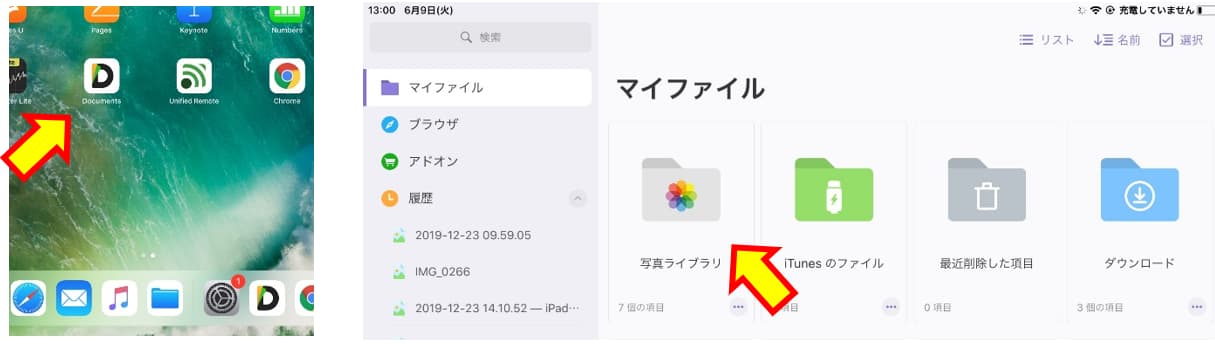
3.画像を共有フォルダへ
目的の画像の右下の(…)をタップし、アップロードを選択する。アップロード先として授業用の共有フォルダ【10.197.**.**-PC教室データ-●●中-提出フォルダ】のiPad写真 を選び、アップロード。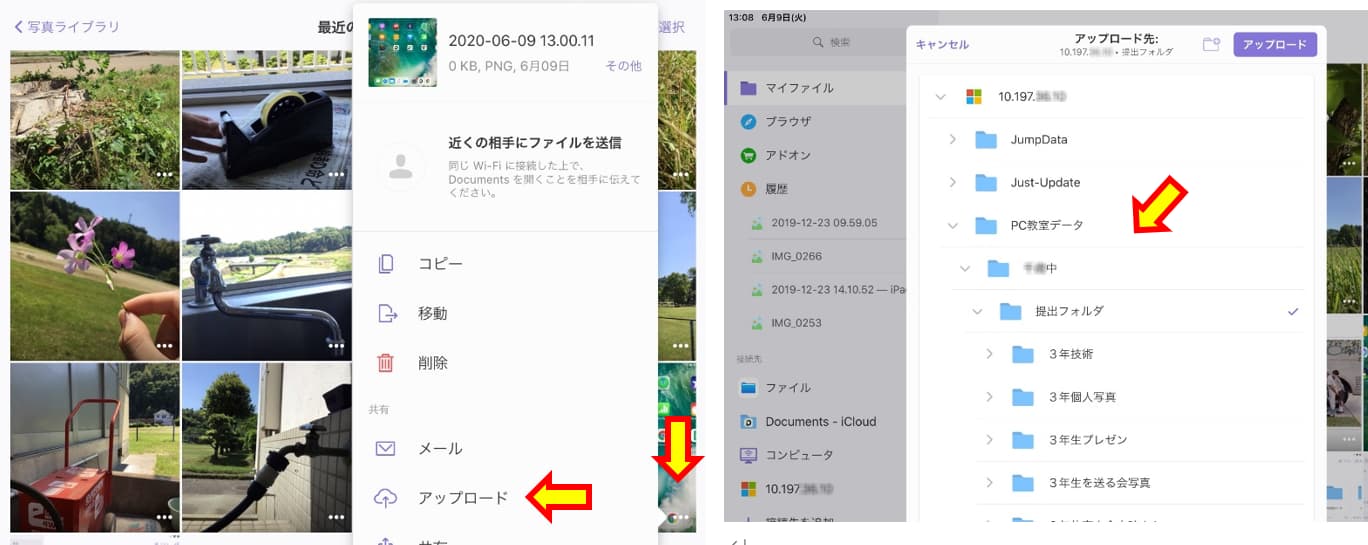
4.共有フォルダから別のiPadへ
成功するとiPad写真フォルダへ入り、授業用モバイルPCからも取り扱える。別のiPadでダウンロードすると、ダウンロードフォルダへ入る。ネット接続用PCや校務用PCに取り込むためには、写真ライブラリ(カメラロール)へコピーしておくとよい。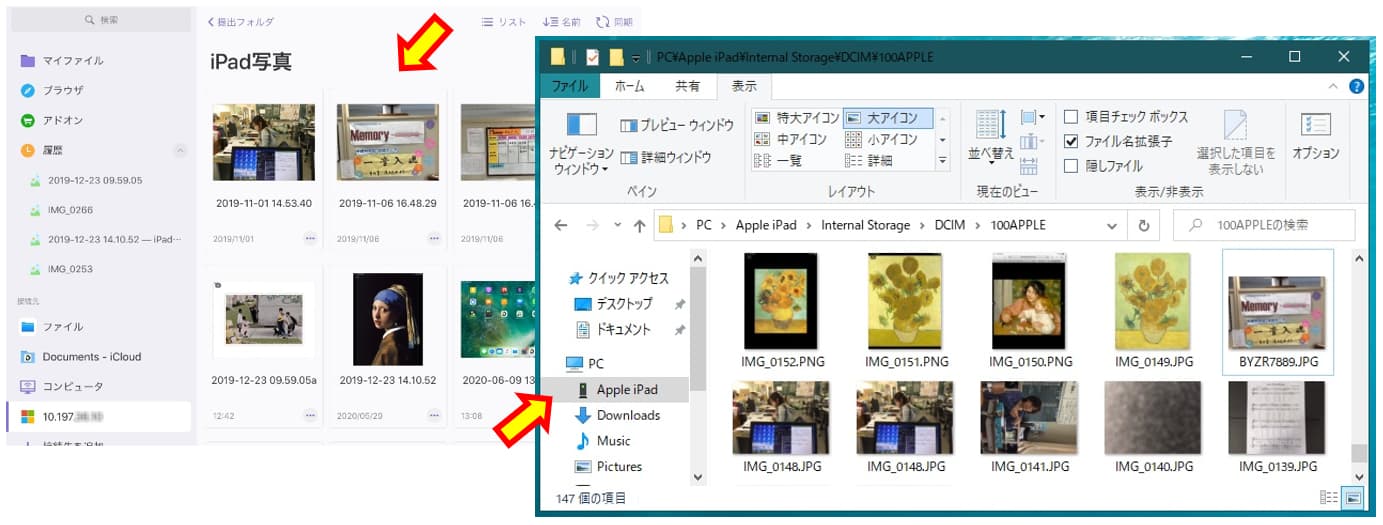
5.iPadとPCをケーブルでつなぐ
iPadとPCをケーブルでつなぐと、SDカード内の写真と同じように取り扱えるが、いろいろ制限がある。
↓↓↓↓↓↓↓↓↓ もっと簡単・ダイレクトな方法は? ↓↓↓↓↓↓↓↓↓

6.🔗Lightning to SD Card Camera Reader を使えば、SDカードを直接読み書きできる。SDカードの画像等は、PCで読み込める(書いたり消したりはできない)。ドライブ名は、PWSL16 や NO NAME などと表示される。
7.🔗Lightning to USB3 Camera Adapter を使えば、公用USBメモリを直接読み書きできる。画像等に限らずすべてのファイルを PC ⇔ iPad 間で自由にコピーできることになる。これまでは、Googleドライブまたは公用ハードディスク+提出フォルダ を使うしかなく、非常に面倒だった。
※ USBメモリは、SDカードより電気を食うので、ライトニングケーブルで電力供給を!
8.画像を手に入れる方法
・ネットで画像を 右クリック(長押し)-名前を付けて保存(画像をダウンロード) もひとつの方法。
・文字を入れた画像を作りたいときは、パワーポイントでスライドを作り、ファイル-名前を付けて保存-ファイルの種類JPEG(*.jpg) で保存すると簡単。
・PC画面のスクリーンショットをとるには、PRTSCキーを押してクリップボードにコピーする。
・PhotoScape(フォトスケープ)というフリーソフトで、画像編集-メニュー-クリップボードから写真を読み込み で貼り付けられ、編集できるようになる。
9.画像を組み合わせて新しい画像を作る方法
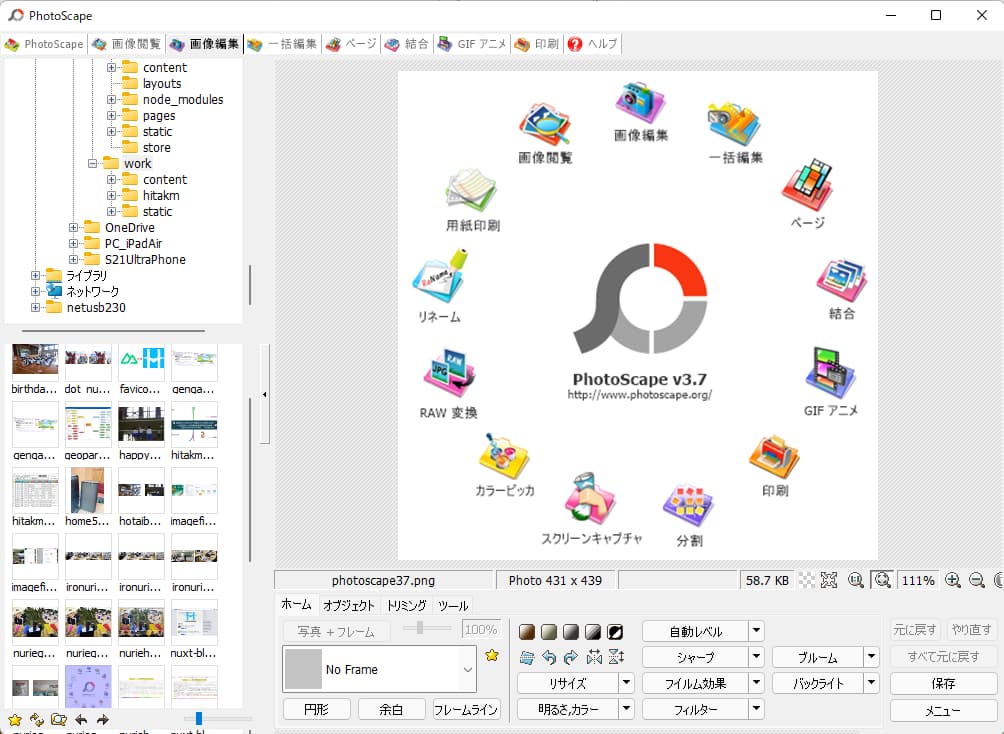
①画像編集-(右下の)メニュー-新しい写真-(大きめのサイズを指定して)OK。
②(左下のホームの右)オブジェクト-(左上の山のアイコン)写真-Photo…-(画像を選んで)開く-OK。または、事前に画像をコピーしておき、写真-クリップボード画像-OK。
③挿入された画像の周囲のマークを操作して、位置や大きさや傾きを調整する。
④写真以外のものを挿入するには、ハート(アイコン)、吹き出し、T(文字)、図形のアイコンをクリックする。
⑤画像の組み合わせが完成したら、余分な部分をカットするために、(オブジェクトの右の)トリミング-(ドラッグで領域を選択して)トリミング。
⑥ホーム でサイズや明るさなどを調整して仕上げをしたら、(右下の)保存-名前をつけて保存 で保存する。
⑦印刷に使う予定の画像は、自動レベル-オートコントラスト-高、明るさ,カラー-輝度カーブで明るめに調整するとよい。サイズ変更は、リサイズ-より長い方を減少:800px程度にする。
⑧画面にきれいに大写ししたい画像は、1600pxでリサイズする。保存は、JPEGよりPNG(*.png)で行う方が美しい。ただし、ファイル容量が大きくなるので、PNGooで軽量化するとよい。
10. 画像を画面に映して見せる方法
・説明文が必要なら、プレゼンテーションソフト(Power Point,Google Slides,Keynote)を使う。
・単なるスライドショーなら、WindowsのフォトやiPadの写真アプリを使う。
【考察】なんでこうなった?
原因を3つにまとめてみました。
ネットワーク分離のせい
2016年の佐賀県立学校不正アクセス事件以降、情報セキュリティ強化策としてネットワーク分離等が行われました。ハダノが勤務していた市では、A授業用ネットワーク(インターネット接続可)・B校務用ネットワーク(インターネット接続可)・C校務用ネットワーク(インターネット接続不可)の3系統に分かれていました。各系統ごとに専用のプリンタを使い、データの受け渡しも厳しく制限されています。私用USBメモリは禁止で、A~C間でデータを受け渡すための公用USBメモリ・公用ポータブルハードディスクが各校1つずつあるだけです。画像をデジカメから取り込むために、SDカードの画像ファイル読み込みだけは許可されていました。
こんなガチガチの制限があると、「ちょっと学年通信に画像を入れようか」と思っても、AやBのPCは学校に数台しかなくデータ移動の煩雑さを考えるとおっくうになってしまいます。
そもそも佐賀県は、事件当時もネットワークは分離していて、両系統とも不正アクセスされていました。内部に協力者がいたり、ID・パスワード管理がずさんだったりしたためと言われています。セキュリティ強化の方向性がずれているとしか思えません。こんな使いにくいシステムにしておいて、「教員はICTをもっと活用せよ」と命じられてもなあ……というのが本音です。
iPadがPCと違うせい
文科省の定義では、タブレットは可搬型PCということになっています。Windowsタブレット・Chromebookタブレットは、Windows・Chrome OSというデスクトップOSで動くので、ノート型PCと大差ありません。それに対してiPadは、iPadOS(iOS)というモバイルOSで動くので、PCというよりスマホに近い存在です。校務でPCを使い慣れた教員にとって、モバイル端末独特の操作を覚えることは第1のハードルとなります。
第2のハードルは、Apple独特の操作に合わせることです。日本語入力ひとつとっても、MicrosoftやGoogleのやり方とは違うので、戸惑います。Windowsのエクスプローラーにあたるアプリが、iPadでは貧弱で、🔗Documents というアプリを導入して少しまともになる程度です。PCとiPadをつないでも、いじれるのはカメラロールだけです。しかも、容量の大きいファイルをコピーしようとするとエラーが起きます。Androidのように、すべてのフォルダに自由にアクセスできるわけではありません。
容量の大きいファイルの場合、Gmailで送ろうとしてもエラーが起きます。PCだったら、自動的にGoogle Driveにアップロードされてリンクが送られるのに、iPadのGmailアプリではそうなりません。結局、 🔗Lightning to SD Card Camera Reader などを使って、PCにファイルをコピーするしかありません。
第3のハードルは、Apple独自のハードウエアをそろえることです。データ転送・充電用のケーブルは、USBがスタンダードです。🔗iPadも最近の上位機種は、USBになってきていますが、無印iPadはいまだにLightningです。低性能・低互換性・高価格でいいとこなしのケーブル規格は、ユーザーの利便性を損ねます。学校現場のように予算が限られていると、必要な分をそろえられません。早くUSBへ統一される日が来てほしいと思います。→ 🔗EU、すべてのスマホに「USB Type-C」義務付けで合意…アップルはiPhoneにType-Cを搭載するのか、それとも...
画像編集に不慣れなせい
デジカメなどで撮った写真をそのままワードに貼るというのも、「画像あるある」です。トリミング・明るさの補正・リサイズぐらい、最低やるべきだと思います。「PhotoScapeなど手軽なフリーソフトがあるよ」と教えても、インストールすらしたことがない教員が多いのです。今どきのソフトは、ヘルプを見て基本操作を理解し、困ったらネットで検索するものです。教員は、紙のマニュアルを欲しがります。「ヘルプを見たらわかるよ」と言ったら、「印刷してくれないんですか。教頭先生は不親切です!」と怒られたことが何度もあります。
【結論】習うより慣れよ
ネットワークや機材などメーカーや上の方々に要求し続けるべきものもあります。しかし現場の教員が画像ファイルの扱いを修得するには、人に理屈で教えてもらうよりも、実地に何度も何度も繰り返して慣れることが大切です。
「習うより慣れよ」です。
※ Lightning端子に接続してSDカードを読み書きするためのものです。
Apple純正でないとOSアップデートで使えなくなることがあります。高くても仕方ありません。
Lightningを廃止し、USBに統一してほしいものです。
※ Lightning端子に接続してUSBメモリを読み書きするためのものです。
Apple純正でないとOSアップデートで使えなくなることがあります。高くても仕方ありません。
Lightning規格の問題で電力不足に陥るため、電力供給必須です。USB接続ならこんな苦労ないのに……
※ ハダノが自宅用に買った第四世代の後継機です。
選んだ決め手は、Lightning端子ではなくUSB端子だという点です。Windows PCやAndroidスマホ用の周辺機器をほぼそのまま使うことができて驚きました。
Appleには一日も早く、USBへ完全移行してほしいと思います。
 Q大理学部生物学科数理生物学研究室にて分子進化学権威の宮田隆氏のもとFORTRANでDNA解析に没頭。F社のSEに内定していたが、科学のおもしろさを教えるため中学校理科教員を選択。
Q大理学部生物学科数理生物学研究室にて分子進化学権威の宮田隆氏のもとFORTRANでDNA解析に没頭。F社のSEに内定していたが、科学のおもしろさを教えるため中学校理科教員を選択。新任のころから、「答えのない問題を追求させたい」「団結力と文化的な力を集団づくりで」「教育研究をもっと科学的に」「教育の情報化が必要」「チョーク&トークの注入式授業からアクティブラーニングへ」「教科横断的なSTEAM教育で生涯学習・SDGsへ」という思いを持ちつつ、4市10校にて勤務。
9年間の教頭時代、さまざまな不条理・矛盾に悩み、ICTによる働き方改革を推進。2021年3月定年退職。「特定の学校だけでなく、広く人材育成を」「日本陥没をDXで食い止めたい」「元教員の自分にできることを」と、教育DX研究の道へ。
おおいたAIテクノロジーセンター会員。デジタル人材育成学会・日本STEM教育学会・日本情報教育学会・データサイエンティスト協会・日本RPA協会の会員。JDLA G検定 2022 #1 合格者。